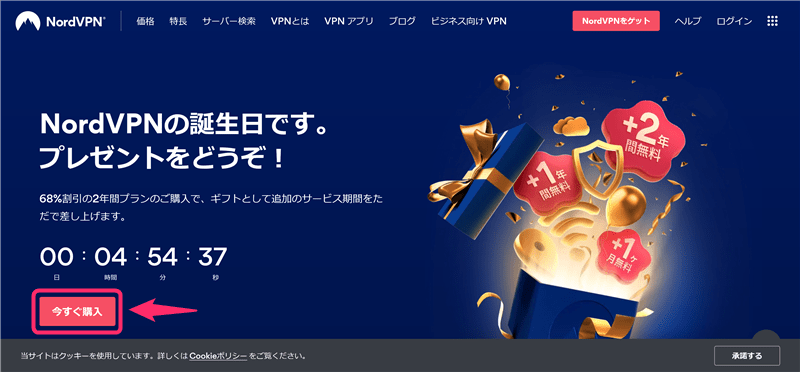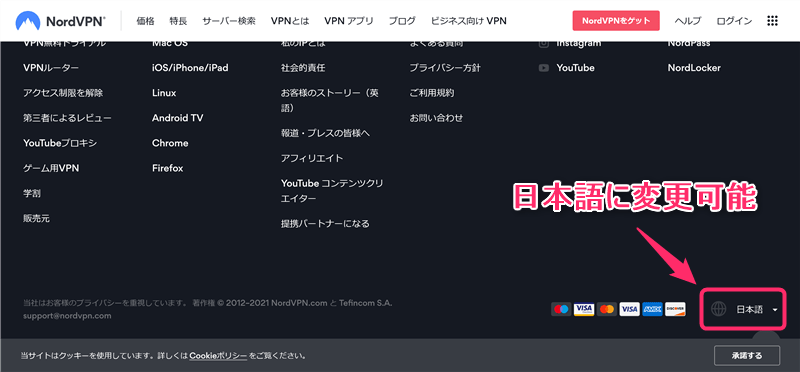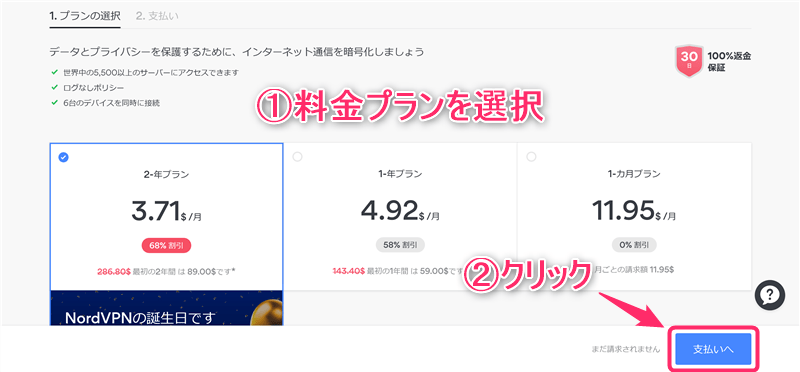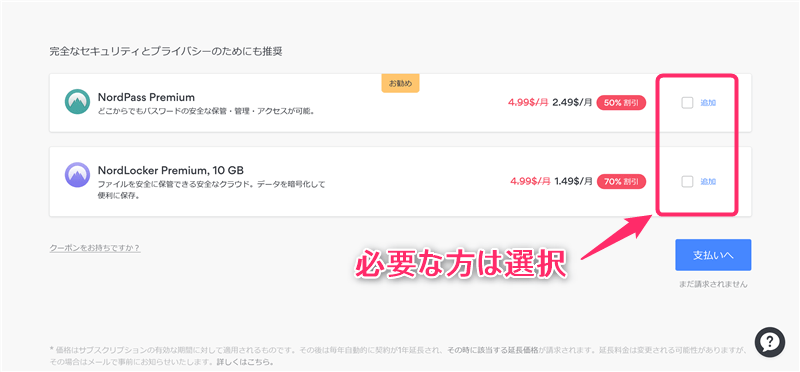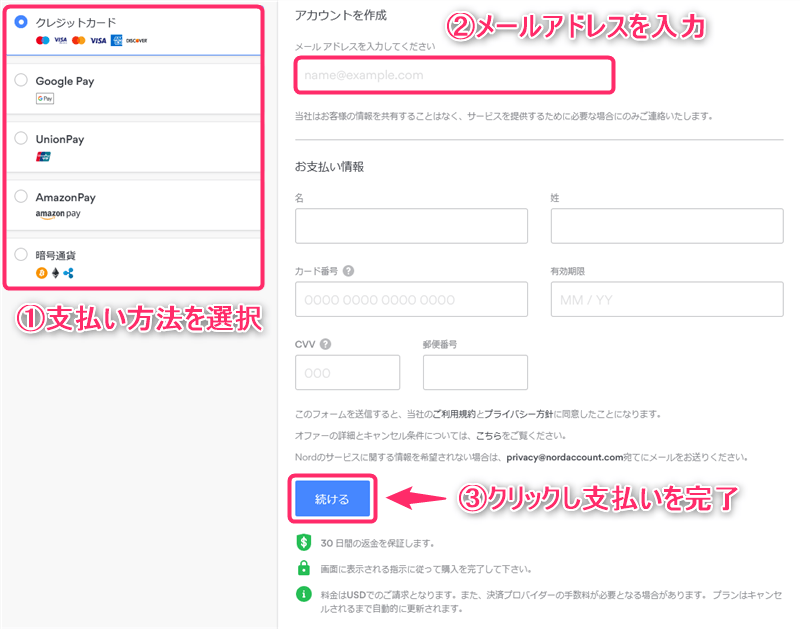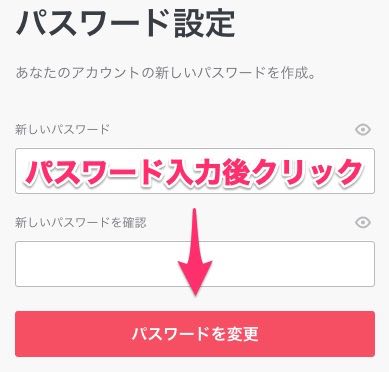長期契約すると月額ワンコイン未満とコスパが高く、ExpressVPNと1,2の人気を争うのが
NordVPN
です。
この記事では、NordVPNの始め方について画像を使って解説していきます。
申し込み〜設定・利用開始まで10分もかからないので参考にしてみてください。
もくじ
NordVPNの始め方|登録・申し込み手順
手順1:NordVPN公式サイトにアクセス
NordVPN公式サイト
にアクセスし「今すぐ購入」と書かれた赤いボタンをクリックしてください。
ホームページが英語などの外国語で表示される場合は、画面右下から言語を日本語に変更しておきましょう。
手順2:NordVPNの料金プラン、メールアドレス、支払い方法を選択
- 料金プランを選択
- 「支払いへ」をクリック
NordVPNの料金プラン
| プラン名 | 2年プラン | 1年プラン | 1ヶ月プラン |
| 月額料金 (トータル料金) |
$3.71 ($89) |
$4.92 ($59) |
$11.95 |
| 割引率 | 68%OFF | 58%OFF | - |
| 返金保証 | 30日間返金保証 | 30日間返金保証 | 30日間返金保証 |
※画像と表の料金が異なる、または料金プランが変更されている可能性があります。最新の料金プランは
NordVPN公式サイト
からご確認ください。
契約期間が長くなるほど、割引が適用されお得になります。
特に2年プランだと68%OFFなので、長期で海外に行かれる方におすすめです。
利用する期間に合わせて最適なプランを選んでください。
なお、どのプランを選んでも30日間の返金保証がついています。
NordPass
と
NordLocker
はオプションで選択でき、必要な方はチェックボックスにチェックを入れて支払いに進みましょう。
- NordPass:パスワードマネージャーです。1つのパスワードを覚えるだけで、あらゆるパスワードを管理できる
1Password
も有名です。
- NordLocker:ファイル暗号化ツール。エンドツーエンド暗号化により、ユーザーのコンピューターやクラウドに保存されているすべての種類のファイルを保護することが可能。
- 支払い方法を選択
- メールアドレスを入力
- 「続ける」をクリックし支払いを完了
という手順で進めてください。
NordVPNの支払い方法
- クレジットカード:VISA, MasterCard, American Express, DISCOVER
- Google Pay
- UnionPay
- Amazon Pay
- 暗号通貨:ビットコイン、イーサリアム、リップル
選択できる支払い方法は、NordVPNにアクセスする国によって異なります。
匿名で支払いを済ませたい方は、ビットコインなどの仮想通貨で支払うようにしましょう。
手順3:NordVPNのパスワードを設定
先ほど登録したメールアドレスに、NordVPNからメールが届いています。
「Set Password and Activate Account」をクリックしてください。
パスワード設定画面が表示されるので、新しいパスワードを入力し、「パスワードを変更」をクリックしてください。
以上で、NordVPNの申し込み&登録は完了です。
NordVPNの使い方|設定方法
Windows, Mac, Android, iOSでの設定方法や使い方は下記の記事にそれぞれまとめました。
-
-
WindowsでNordVPNを設定する手順はこちら
続きを見る
-
-
MacでNordVPNを設定する手順はこちら
続きを見る
-
-
AndroidでNordVPNを設定する手順はこちら
続きを見る
-
-
iOSでNordVPNを設定する手順はこちら
続きを見る
-
-
Amazon Fire TV StickでNordVPNを設定する手順はこちら
続きを見る
NordVPNの解約・返金の流れは下記の記事にまとめました。
-
-
NordVPNの解約・返金の流れ
続きを見る
NordVPNの評判・レビュー・検証結果は、下記の記事にまとめました。
-
-
NordVPNの評判・レビュー・検証結果
続きを見る